萬盛學電腦網 >> 圖文處理 >> 綜合 >> 如何利用Excel編排各種各樣的流水號
如何利用Excel編排各種各樣的流水號
如何利用Excel編排各種各樣的流水號
“流水號”顧名思義,就是在面對一大堆信息的時候,為了方便管理,給他們前面加一個號碼,並且按順序排列下來,這就是“流水號”。
比如最簡單的,1、2、3、4……,編的方法是先輸入1、2 兩個號碼,然後再下拉,Excel會自動編出一系列有次序的流水號

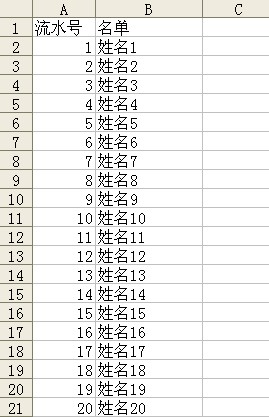
有的時候,需要編的流水號是以0開頭,01、02、03、04……,或者001、002、003、004……,如果直接輸入以0開頭的數字,Excel並不識別,它還會自動識別為1、2、3、4……,所以這裡需要改變一下單元格格式。
(本地連接受限制:http://./html/xwzx/6719.html)
選擇“格式”菜單欄裡的“單元格”第一個浮標“數字”,在這裡選擇為“文本”格式,點確定。
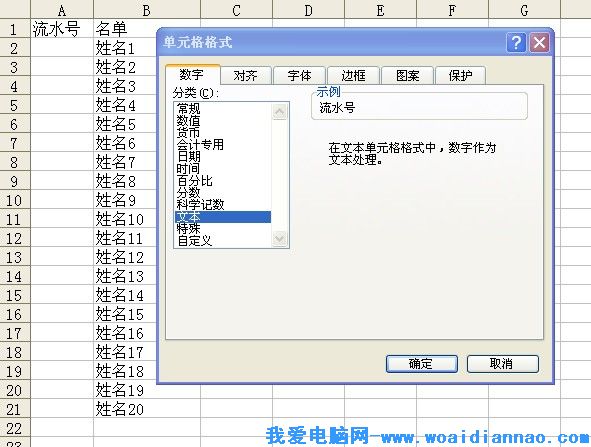
我們就可以看到這些被設置成“文本”格式的單元格,左上角多了一個小綠三角,然後同上,先輸入前兩個數字01、02,然後下拉,流水號就生成了
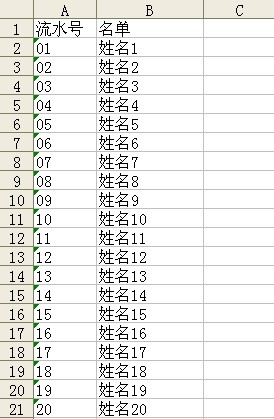
再比如長一點的流水號,同樣方法,可以生成。
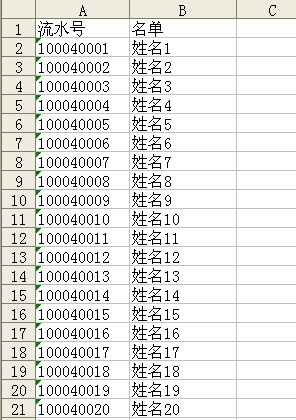
但是如果流水號太長,問題就出現了,比如,
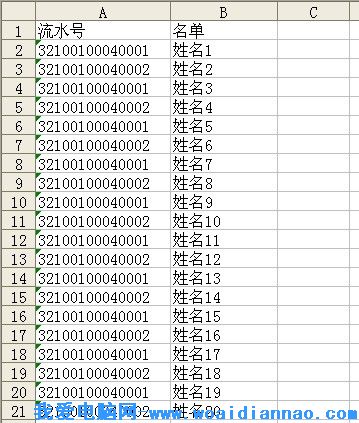
按照以往的方法,下拉開來,它會不斷的重復出現相同的號碼,而不是生成流水號。那麼該怎麼呢?哈哈,開動一下腦筋,既然號碼因為太長而出錯,我們何不嘗試一下把長號斷開?像這樣
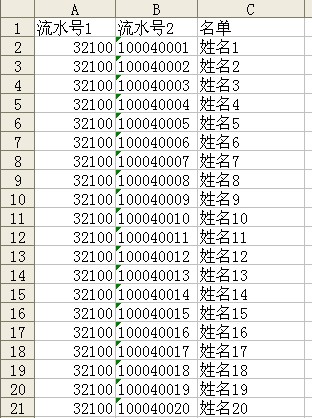
最後將“流水號1”和“流水號2”兩列單元格使用“&”合並就可以了,
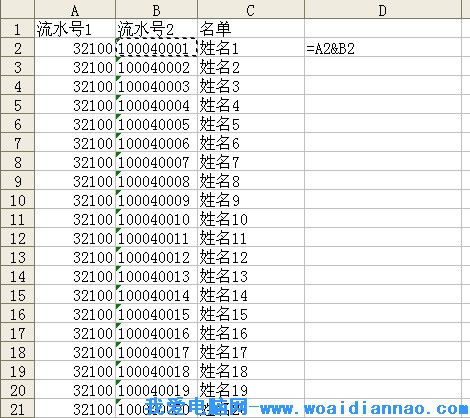
注意合並的單元格格式應該設置為“數值”,而不是“文本”
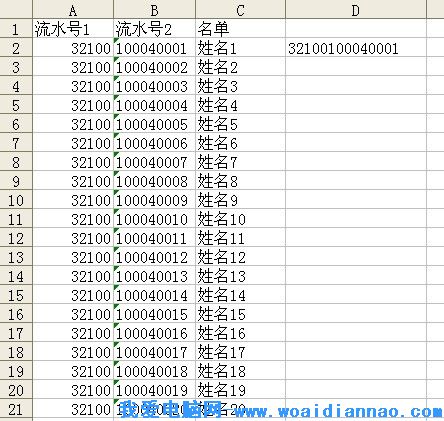
最後,雙擊單元格右下角,便得到
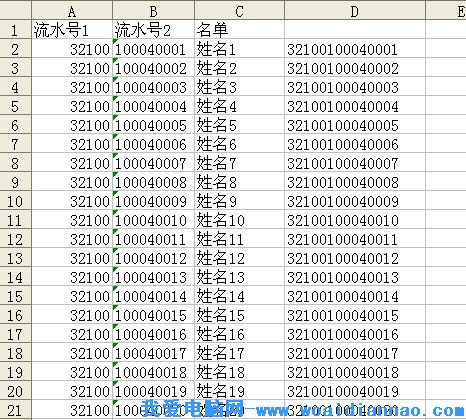
如何利用Excel編排各種各樣的流水號.
- 上一頁:巧用閃圖,花自飄零葉自落
- 下一頁:Excel中應用“排序”將順序打亂
綜合排行
軟件知識推薦
相關文章
copyright © 萬盛學電腦網 all rights reserved



